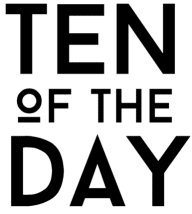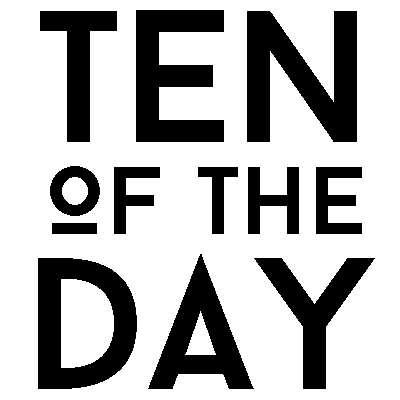Leider lässt sich ein Datenverlust nur schwer voraussehen: Mit einem plötzlichen Stromausfall oder Crash während eines Kopiervorganges rechnet niemand. Wenn jetzt kein Backup vorhanden ist, kann es teuer und stressig werden: Zwar kann ein Spezialist die Daten häufig noch retten, lässt sich dies allerdings einiges kosten. Der erst kürzlich aktualisierte EaseUS Data Recovery Wizard gibt dem Nutzer nun alle Werkzeuge in die Hand, um in einem solchen Fall schnell und einfach selbst zu handeln.
Wie funktioniert Datenrettung am Mac?
Dass Dateien auch nach dem versehentlichen Löschen oder Entleeren des Papierkorbs noch gerettet werden können, hat eine einfache Ursache: Sie sind gar nicht vollständig gelöscht. Entfernt man am Mac eine Datei wie ein Foto oder ein PDF-Dokument, so wird diese nicht digital vernichtet. Der Computer löscht lediglich den zu ihr führenden Pfad, sodass sie für den Nutzer unsichtbar ist. Nun wird der vom Foto bzw. Dokument belegte Speicherplatz als ‚frei‘ markiert, damit hier in Zukunft wieder Inhalte abgelegt werden können. Erst wenn das geschehen ist, wurde die Datei vollständig gelöscht. Eine Datenrettung ist hier schwierig bis unmöglich.
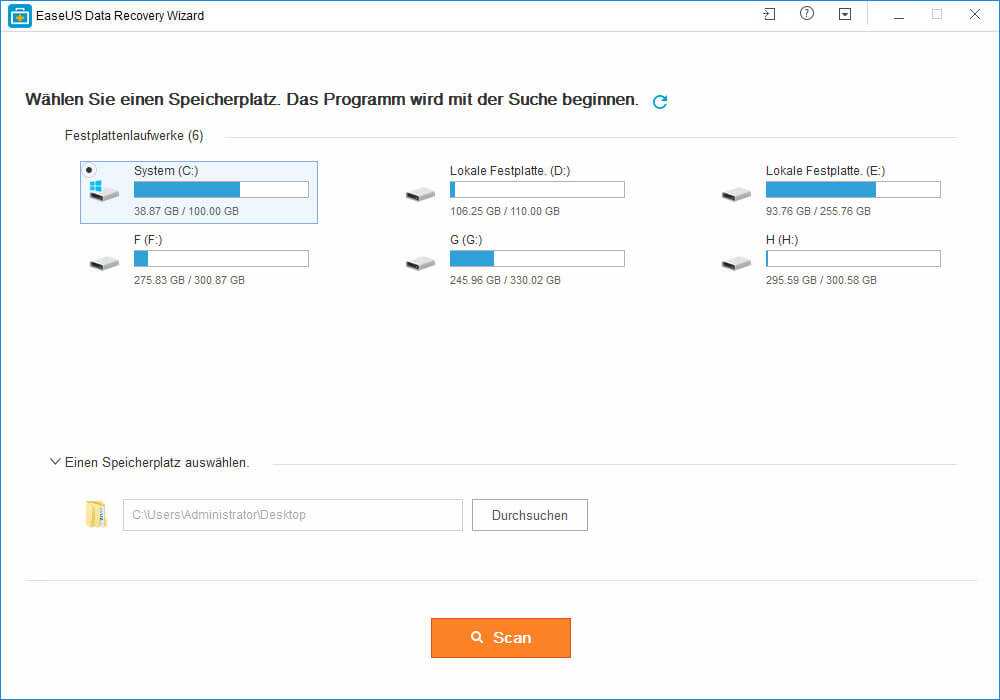
How To: Datenrettung auf einer SD-Karte vornehmen
Ist eine SD-Karte defekt, zeigt sie häufig kürzlich aufgenommene Bilder nicht mehr an. Auch bei einer versehentlich formatierten Speicherkarte schafft der EaseUS Data Recovery Wizard Abhilfe. Nach dem Öffnen präsentiert das Programm eine Übersicht aller angeschlossenen Laufwerke und Partitionen. Hier wird zunächst die gewünschte Quelle ausgewählt, damit ein Klick auf ‚Scan‘ die Datenrettung auf der SD-Karte starten kann. Nun lassen sich wahlweise ganze Ordner in der Seitenleiste oder einzelne Dateien im Hauptfenster rechts daneben zur Wiederherstellung markieren. Ein Klick auf ‚Wiederherstellen‘ oben rechts im Fenster startet den Prozess, der – je nach Lese- und Schreibgeschwindigkeit der verwendeten Laufwerke – bereits nach kurzer Zeit abgeschlossen sein sollte. Wichtig ist es, hier vorher ein anderes Zielmedium als das Quelllaufwerk auszuwählen, da es sonst zum Überschreiben von Daten kommen kann.
Welche Varianten des EaseUS Data Recovery Wizard gibt es?
Damit der Data Recovery Wizard verschiedenen Ansprüchen gerecht wird, bietet der Hersteller EaseUS das Programm in drei verschiedenen Varianten an: Free, Pro und Bootable Media. Erstere Version ist kostenfrei erhältlich – wie der Name schon verrät – und lässt den Nutzer insgesamt 2GB an Daten wiederherstellen. Wem das zu wenig ist, könnte die Vollversion gefallen. Diese hebt die Beschränkung auf und kommt mit lebenslangen Updates sowie einem 24/7 erreichbaren kostenlosen Kundenservice. Lässt sich das System gar nicht mehr starten, kann der Data Recovery Wizard Bootable Media ein guter Weg sein, doch noch auf die Daten zuzugreifen und so einen Komplettverlust zu verhindern.
Auch wenn eine Datenrettungssoftware ein zusätzliches Maß an Sicherheit bietet, sollte trotzdem regelmäßig ein Backup angefertigt werden.